Win7无法调出任务管理器| win7任务管理器打不开没反应
Win7无法调出任务管理器| win7任务管理器打不开没反应
在使用win7系统电脑工作学习的过程中,可能会出现win7系统任务管理器打不开的情况。遇到win7系统的任务管理器打不开怎么办?对于电脑级别属于新手的用户,win7系统的任务管理器打不开,一般不知道怎么办?事实上,这很简单。只需1.先在桌面按“Win+R”快捷键打开“运行”窗口,输入“gpedit.msc”点击确定打开组策略;2、来到“本地组策略编辑器”窗口之后,展开左侧的“用户配置--管理模板--系统--Ctel+Alt+Del选项”,右侧双击打开“删除任务管理器”; 今天,
方法/步骤:
1、首先在桌面上按“Win+R”快捷键打开“运行”窗口,输入“gpedit.msc”点击确定打开组策略;
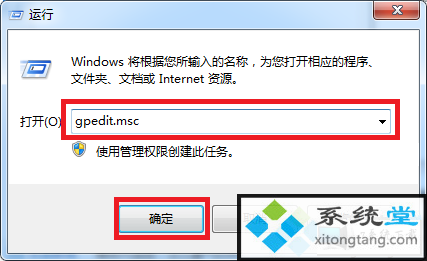
2、来到“本地组策略编辑器”窗口后,展开左侧“用户配置--管理模板--系统--Ctel+Alt+Del选项”,双击右侧打开“删除任务”经理” ;
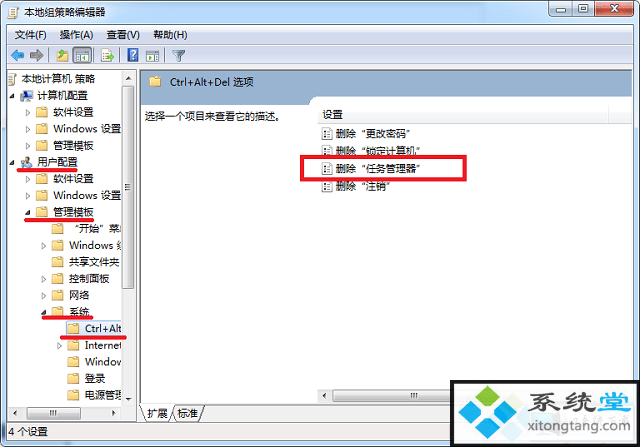
3、来到“删除任务管理器”窗口后,选择“禁用”或“未配置”,最后点击确定。

设置组策略后,可以再次打开任务管理器,任务栏的右键菜单也恢复了。好了,下面给大家介绍一下win7系统的任务管理器打不开怎么办。
- 上一篇

ghost win7SSD优固态硬盘速度更快| ssd固态硬盘分区教程
ghostwin7SSD优固态硬盘速度更快|ssd固态硬盘分区教程今天给大家分享一下win7系统优化让SSD固态硬盘更快的方法。在使用win7系统的过程中,经常不知道怎么优化win7系统,让SSD固态硬盘更快。最好的方法是什么?如何设置win7系...
- 下一篇

桌面清理向导在哪里?win7系统如何使用“清理桌面向导”功能
桌面清理向导在哪里?win7系统如何使用“清理桌面向导”功能今天给大家分享一下win7系统“清理桌面向导”功能的使用方法。在使用win7系统的过程中,经常不知道如何使用win7系统的“桌面清理向导”功能。最好的方法是什么?如何设...
